Editar um valor de propriedade de um registro
Ultima atualização: Abril 4, 2024
Disponível com qualquer uma das seguintes assinaturas, salvo menção ao contrário:
|
|
Pode adicionar ou editar um valor de propriedade de dentro de um registo individual. Se pretender editar os valores de propriedade dos registos em massa, saiba como editar a partir da página inicial do objeto, através de uma importação , ou utilizando um fluxo de trabalho.
Observação: propriedades apenas de leitura (por ex., Data de criação, Fonte original) são definidas por análises do HubSpot ou integrações de terceiros e não podem ser editadas manualmente.
Editar um valor de propriedade na página inicial do objeto
É possível editar um valor de propriedade para um registo diretamente numa vista na página inicial do objeto.
- Acesse os registros:
- Contatos: Na sua conta HubSpot, acesse CRM > Contatos.
- Empresas: Na sua conta HubSpot, acesse CRM > Empresas.
- Negócios: Na sua conta HubSpot, acesse CRM > Negócios.
- Tickets: Na sua conta HubSpot, acesse CRM > Tickets.
- Objetos personalizados: Na sua conta HubSpot, acesse CRMe selecione objeto personalizado.
- Em vista de tabela, clique numa propriedade na fila do registo que pretende editar. É possível personalizar quais as propriedades que aparecem como colunas e congelar a primeira coluna para que o nome do registo permaneça visível durante o deslocamento lateral.
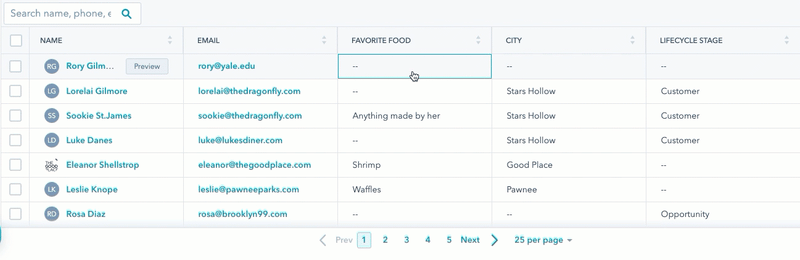
- Dependendo do tipo de campo da propriedade , seleccione ou escreva para editar um valor para a propriedade. Não é possível editar as associações de um registo ou a propriedade mostrada na coluna mais à esquerda.
- Pode continuar a clicar e editar propriedades adicionais na tabela.
- Quando terminar, clique em Salvar.
Para atualizar a mesma propriedade para vários registos de cada vez, saiba como editar registos em massa.
Editar valores de propriedade num registo individual
- Acesse os registros:
- Contatos: Na sua conta HubSpot, acesse CRM > Contatos.
- Empresas: Na sua conta HubSpot, acesse CRM > Empresas.
- Negócios: Na sua conta HubSpot, acesse CRM > Negócios.
- Tickets: Na sua conta HubSpot, acesse CRM > Tickets.
- Objetos personalizados: Na sua conta HubSpot, acesse CRMe selecione objeto personalizado.
- Clique no nome de um registro.
- No painel esquerdo, clique numa propriedade para a editar. Dependendo do tipo de propriedade, editar o valor e, em seguida, clicar em Salvar:
- Para uma propriedade de texto ou número, introduza o seu valor na caixa de texto.
- Para uma enumeração ou propriedade do utilizador, selecionar um valor .
- Para uma propriedade de ficheiro, clique em + Adicionar ficheiro para adicionar um ficheiro, ou X para remover um ficheiro existente.
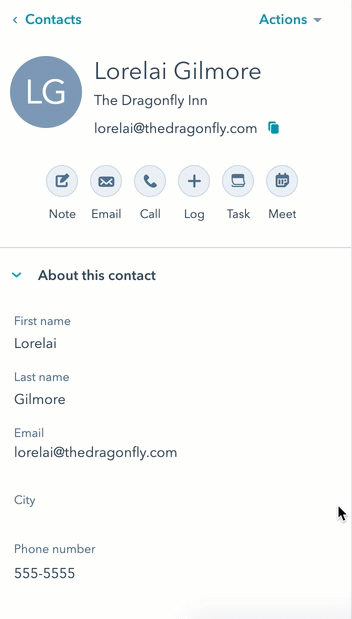
- Se não vir a propriedade que pretende atualizar, na secção, clique em Ações, depois selecione Exibir todas as propriedades. Saiba como editar as propriedades que aparecem na secção Acerca de.
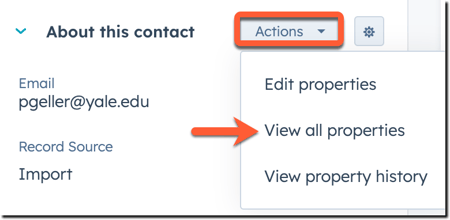
-
- Na página Gerir propriedades, pesquisar ou procurar uma propriedade, depois clicar no menu pendente ou no campo de texto para seleccionar ou introduzir o valor deuma propriedade.
- No canto inferior esquerdo, clique em Salvar.
Se não for possível guardar o novo valor, a propriedade pode exigir um valor único. Se não encontrar uma propriedade que corresponda à informação que pretende adicionar ao seu registo, pode criar uma propriedade personalizada.
